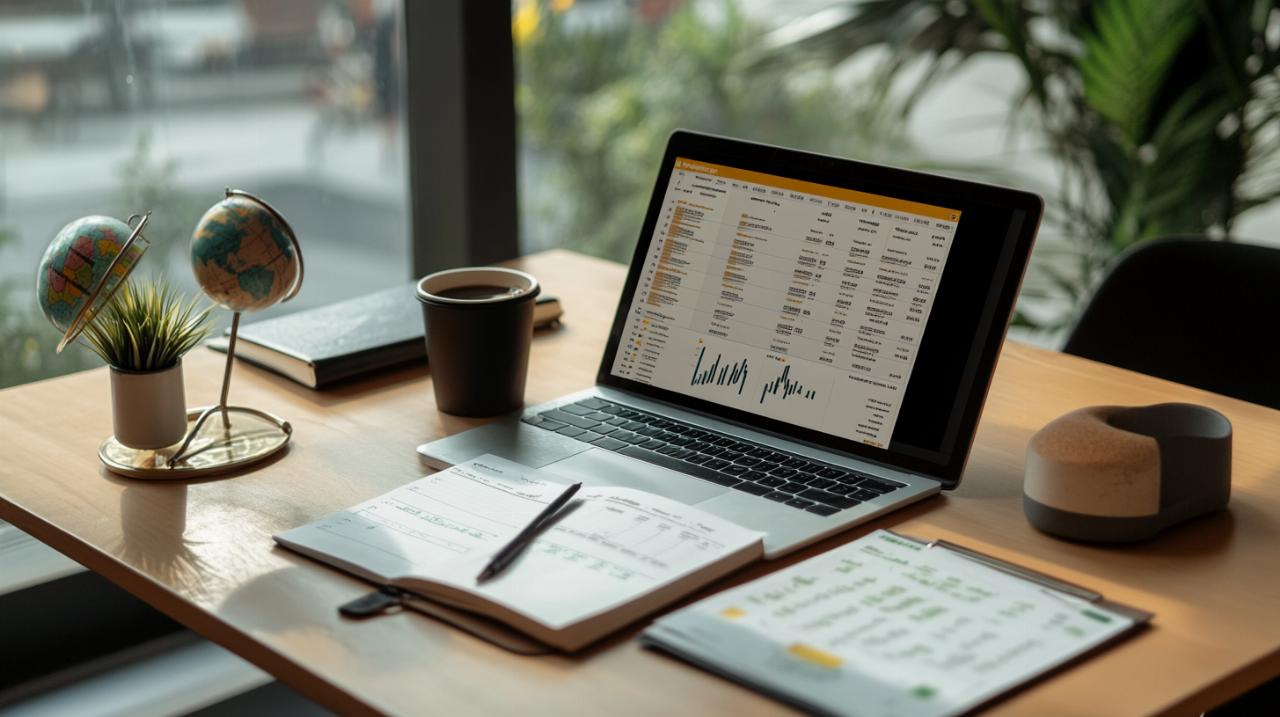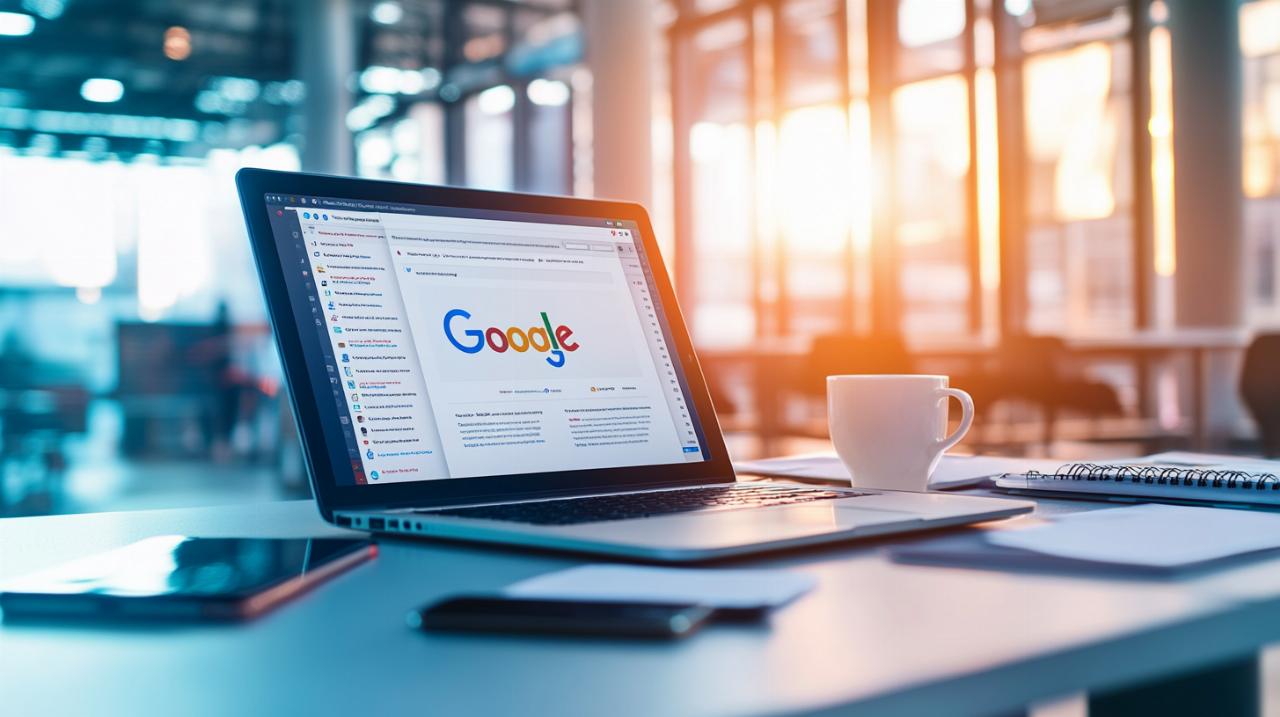Optimisation de la boîte de réception
Tri et classement des e-mails
Pour maîtriser Outlook et organiser efficacement vos e-mails, le tri et le classement sont essentiels. Commencez par créer des dossiers spécifiques pour classer vos messages. Utilisez la fonction 'Déplacer vers' pour ranger rapidement vos e-mails dans les dossiers appropriés. Profitez des options de tri par date, expéditeur ou taille pour visualiser vos messages selon vos besoins.
La fonction 'Ranger' d'Outlook est particulièrement utile pour nettoyer votre boîte de réception. Elle permet de supprimer facilement les e-mails indésirables et même d'effacer automatiquement les messages datant de plus de 10 jours. Pour une organisation à long terme, utilisez la fonction 'Archiver' qui stocke vos anciens messages dans un dossier dédié, les conservant accessibles sans encombrer votre boîte principale.
Création de règles de messagerie automatiques
Les règles de messagerie automatiques sont un outil puissant pour gérer le flux constant d'e-mails. Elles permettent de trier automatiquement vos messages dès leur arrivée. Par exemple, vous pouvez créer une règle qui déplace tous les e-mails d'un expéditeur spécifique vers un dossier dédié.
Pour mettre en place ces règles, accédez aux paramètres d'Outlook et configurez des actions basées sur des critères comme l'expéditeur, l'objet ou le contenu du message. Les règles de nettoyage s'exécutent une fois par jour, assurant une organisation constante de votre boîte de réception.
N'oubliez pas d'explorer les compléments disponibles pour Outlook. Ils peuvent offrir des fonctionnalités supplémentaires pour personnaliser votre expérience et améliorer votre productivité. Avec ces astuces, vous serez en mesure de transformer votre boîte de réception en un outil organisé et efficace.
Gestion efficace du temps avec Outlook
Outlook offre de nombreuses fonctionnalités pour optimiser votre gestion du temps et accroître votre productivité. Voici quelques astuces pour tirer le meilleur parti de cet outil puissant de Microsoft 365.
Utilisation du calendrier intégré
Le calendrier Outlook est un allié précieux pour organiser votre emploi du temps. Utilisez le raccourci Ctrl + 2 pour y accéder rapidement. Vous pouvez personnaliser votre calendrier selon vos besoins, par exemple en ajoutant des couleurs pour différencier vos types d'événements. N'hésitez pas à partager votre calendrier avec vos collègues pour faciliter la planification de réunions.
Planification des tâches et rappels
Outlook vous permet de transformer vos e-mails en tâches à accomplir. Cette fonction est idéale pour ne rien oublier. Créez des rappels pour vous assurer de répondre aux messages importants. Utilisez la liste des tâches pour suivre vos actions prioritaires. Pour gagner du temps, apprenez à maîtriser les raccourcis clavier comme Ctrl + N pour créer un nouveau message.
En appliquant ces astuces, vous améliorerez significativement votre organisation et votre efficacité avec Outlook. N'oubliez pas que Microsoft propose régulièrement des mises à jour et des formations pour vous aider à rester à la pointe de l'utilisation de cet outil indispensable.
Personnalisation et fonctionnalités avancées
Création de signatures électroniques professionnelles
 La signature électronique est un élément essentiel pour donner une image professionnelle à vos communications. Outlook offre la possibilité de créer des signatures personnalisées. Pour cela, accédez aux paramètres de votre compte et recherchez l'option 'Signature'. Vous pouvez y ajouter votre nom, titre, coordonnées et même un logo d'entreprise. N'oubliez pas de garder votre signature concise et informative.
La signature électronique est un élément essentiel pour donner une image professionnelle à vos communications. Outlook offre la possibilité de créer des signatures personnalisées. Pour cela, accédez aux paramètres de votre compte et recherchez l'option 'Signature'. Vous pouvez y ajouter votre nom, titre, coordonnées et même un logo d'entreprise. N'oubliez pas de garder votre signature concise et informative.
Utilisation des raccourcis clavier pour gagner du temps
Les raccourcis clavier sont des outils précieux pour améliorer votre productivité sur Outlook. Par exemple, utilisez Ctrl + 2 pour ouvrir rapidement le calendrier et Ctrl + 3 pour accéder à vos contacts. Pour créer un nouveau mail, le raccourci Ctrl + N est très pratique. En maîtrisant ces commandes, vous naviguerez plus efficacement dans l'interface et gagnerez un temps précieux dans la gestion de vos e-mails et de votre agenda.
La personnalisation d'Outlook ne s'arrête pas là. Vous pouvez également créer des dossiers pour classer vos e-mails, mettre en place des règles pour trier automatiquement vos messages, et utiliser la fonction 'Quick Parts' pour créer des réponses rapides. Ces astuces vous permettront d'optimiser votre utilisation d'Outlook et de gérer efficacement votre boîte de réception.
Sécurité et archivage des données
Mise en place d'un système d'archivage efficace
Pour optimiser la gestion de vos e-mails dans Outlook, un système d'archivage bien structuré est essentiel. Commencez par créer des dossiers spécifiques pour classer vos messages. Utilisez la fonction 'Archiver' pour stocker automatiquement les e-mails dans un dossier par défaut. Cette méthode libère de l'espace dans votre boîte de réception tout en gardant vos messages accessibles.
Profitez des règles de messagerie pour trier automatiquement vos e-mails. Configurez des filtres pour déplacer les messages vers les dossiers appropriés dès leur réception. Pour une organisation optimale, triez vos e-mails par date, expéditeur ou taille. N'oubliez pas d'utiliser la fonction 'Ranger' pour supprimer facilement les e-mails indésirables, notamment ceux datant de plus de 10 jours.
Protection des informations sensibles
La sécurité des données est primordiale dans Outlook. Activez le filtre de courrier indésirable et ajustez ses niveaux de protection selon vos besoins. Pour renforcer la confidentialité de certaines informations, vous pouvez sécuriser des dossiers spécifiques avec un mot de passe supplémentaire.
Utilisez la fonction de recherche avancée pour retrouver rapidement des informations importantes. Pensez à transformer les e-mails contenant des tâches sensibles en éléments 'À faire' pour un suivi efficace. Pour les professionnels ayant besoin de fonctionnalités supplémentaires, l'utilisation d'addins peut améliorer la personnalisation et la sécurité d'Outlook.
Enfin, pour une maîtrise complète d'Outlook et de ses fonctionnalités de sécurité, des formations sont disponibles. Elles vous permettront d'approfondir vos connaissances sur la gestion des e-mails, la protection des données et l'optimisation de votre flux de travail dans Outlook.